یکی از مدل های گران قیمت مودم های ثابت TD-LTE، مودم ایرانسل TF-i60 می باشد. اگر شما دارای مودم ایرانسل TF-i60 هستید حتما برای تنظیمات مودم ایرانسل TF-i60 نیاز به کمک دارید. و اگر می خواهید این مودم را خریداری کنید تمام نکات از مشخصات تا تنظیمات مودم ایرانسل TF-i60 برای شما بیان شده است. به شما پیشنهاد می کنیم برای آشنایی بیشتر با این مودم و نحوه تنظیمات مودم ایرانسل مطالعه این مقاله که کمتر از چند دقیقه از شما زمان می گیرد را از دست ندهید.
آنچه شما در این مقاله می آموزید:
- مودم ایرانسل TF-i60 چیست؟
- مشخصات مودم ایرانسل TF-i60
- دکمه WPS در مودم ایرانسل TF-i60 چه کارکردی دارد؟
- تجهیزات لازم برای اتصال به مودم ایرانسل TF-i60
- چگونه می توانیم به مودم ایرانسل TF-i60 متصل شویم؟
- تنظیمات مودم ایرانسل TF-i60 در ۵ مرحله
- چگونه مودم ایرانسل TF-i60 را ریست فکتوری کنیم؟
- قیمت مودم tf-i60 ایرانسل
- مزایا و معایب مودم ایرانسل TF-i60
- چگونه میزان حجم بسته اینترنت خود را ببینیم؟
- سخن پایانی
مودم ایرانسل TF-i60 چیست؟

مودم ایرانسل TF-i60 جزء مدل های عرضه شده مودم ثابت td-lte ایرانسل می باشد، که در شرکت هوآووی برای شرکت ایرانسل طراحی و ساخته شده است. به مودم ایرانسل tf-i60، مودم هیبریدی نیز گفته می شود. یکی از قابلیت های فوق العاده این مودم ایرانسل این است که دو سیم کارت TD-LTE و سیم کارت عادی را پشتیبانی می کند که این قابلیت، مشکل پوشش دهی آنتن را به راحتی برطرف می نماید.
مشخصات مودم ایرانسل TF-i60
قبل از اینکه به سراغ تنظیمات مودم ایرانسل TF-i60 برویم لازم است تا نگاهی اجمالی به مشخصات این مودم داشته باشیم. مودم ایرانسل tf-i60 همانند مودم های دیگر شرکت ایرانسل دارای مشخصات ظاهری و فنی می باشد.
مشخصات ظاهری مودم ایرانسل TF-i60
این مودم از ۳ قسمت جلو، پشت و زیر تشکیل شده است.
- در جلوی مودم TF-i60، چراغ های مودم قرار گرفته است، که هر کدام نشان دهنده فعالیت و عملکردی در مودم هستند.
- در پشت مودم tf-i60، سوکت LAN، اتصال کابل برق، سوکت خط تلفن و دکمه ریست کردن مودم قرار دارد.
- در زیر مودم ایرانسل TF-i60، دارای محل قرار گیری ۲ سیم کارت عادی، td-lte و ۲ کلید روشن/خاموش و کلید WPS می باشد.
مشخصات فنی مودم ایرانسل tf-i60
- مودم ایرانسل tf-i60، دارای ابعاد ۲۴۰*۱۵۵*۷۸ میلی متر و وزن ۴۱۰ گرم می باشد.
- مودم ایرانسل tf-i60 از ۲ سیم کارت TD-LTE و 4G پشتیبانی می کند.
- کاربران به راحتی می توانند به سرعت ۱۲۰مگابیت بر ثانیه برای دانلود و ۱۰مگابیت بر ثانیه برای آپلود دسترسی پیدا کنند.
- مودم ایرانسل tf-i60 همانند تنظیمات مودم ایرانسل TD-i40 امکان دسترسی به اینترنت، با ۲ روش کابل و بی سیم را برای کاربران خود فراهم می کند.
- تنها ۳۰ کاربر می توانند بطور همزمان به مودم ایرانسل TF-i60 متصل شوند.

دکمه WPS در مودم ایرانسل TF-i60 چه کارکردی دارد؟
همانطور که درباره مشخصات و محل قرارگیری دکمه WPS در مودم ایرانسل tf-i60 صحبت کردیم، شما می توانید با دکمه WPS که کار ایمن سازی و اتصال سریع به وای فای را انجام می دهد، بدون وارد کردن رمز عبور مودم در زمان اتصال به وای فای، به مودم خود متصل شوید. مسئله ای که وجود دارد این است که استفاده از این دکمه، قابلیت ایمنی مودم شما را کاهش داده و باعث هک شدن مودم شما می شود.
تجهیزات لازم برای اتصال به مودم ایرانسل TF-i60
برای اینکه بتوانید به مودم متصل شوید و تنظیمات مودم ایرانسل TF-i60 را انجام داده و از آن استفاده کنید، لازم است تا تجهیزاتی را داشته باشید.
- مودم ایرانسل TF-i60.
- سیم کارت TD-LTE و 4G.
- کابل شبکه(RJ45).

چگونه می توانیم به مودم ایرانسل TF-i60 متصل شویم؟
هر مودم طبق مشخصات فنی که دارد، از روش هایی برای اتصال پشتیبانی می کند. مودم ایرانسل TF-i60 از ۲ روش اتصال بی سیم و کابل پشتیبانی می کند. در این قسمت می خواهیم به روش های اتصال به مودم TF-i60 بپردازیم.
روش اول: نحوه اتصال به مودم ایرانسل TD-i40 از طریق Wireless (بی سیم)
سیم کارت TD-LTE یا 4G را در محل مشخص شده قرار داده، سپس مودم ایرانسل tf-i60 را با اداپتور (سیم برق) به برق متصل کنید.
چند ثانیه دکمه On-Off (روشن/خاموش) مودم ایرانسل TF-i60 را نگه دارید تا چراغ ON/OFF (روشن/خاموش) قرمز شود.
پس از قرمز شدن چراغ روشن/خاموش دکمه On/Off مودم خود را ول کنید تا چراغ روشن/خاموش به حالت سبز تبدیل شود.
پس از سبز شدن چراغ مودم، وای فای دستگاه خود را (گوشی، لپ تاپ و …) روشن کنید.
اکنون می توانید با پیدا کردن نام وای فای مودم خود و کلیک بر روی آن و وارد کردن رمز عبور پیش فرض (Wi-Fi Key) که در زیر مودم ایرانسل TF-i60 قرار دارد، به مودم ایرانسل tf-i60 متصل شوید.
در این روش نیازی به کابل شبکه ندارید.
روش دوم: نحوه اتصال به مودم ایرانسل TD-i40 از طریق کابل شبکه
سیم کارت عادی یا TD-LTE را در مودم ایرانسل tf-i60 قرار دهید، سپس مودم ایرانسل tf-i60 را با کابل به پریز برق بزنید.
دکمه On-Off (روشن/خاموش) مودم ایرانسل tf-i60 را نگه دارید تا چراغ مودم TF-i60 قرمز شود.
پس از قرمز شدن چراغ مودم دکمه روشن/خاموش مودم را رها کنید تا چراغ مودم به حالت سبز تغییر کند.
در نهایت یک سر کابل شبکه را به Port (درگاه) LAN مودم و سر دیگر را به سوکت لپ تاپ خود متصل نمایید.
بعد از انجام این مراحل می توانید به راحتی از اینترنت استفاده کنید.
تنظیمات مودم ایرانسل TF-i60
برای امنیت بهتر مودم یکی از تنظیماتی که بهتر است ابتدای کار انجام دهید، تغییر نام کاربری و رمز عبور پیش فرض مودم ایرانسل tf-i60 می باشد. جهت انجام تنظیمات مودم ایرانسل TF-i60 مراحل زیر را سپری نمایید.
- مودم ایرانسل tf-i60 را از طریق Wi-Fi (بی سیم) یا کابل داخل جعبه به لپتاپ خود متصل کنید.
- در نوار آدرس مرورگر خود، IP ۱۹۲.۱۶۸.۱.۱ را تایپ نموده و کلید Enter را بزنید.
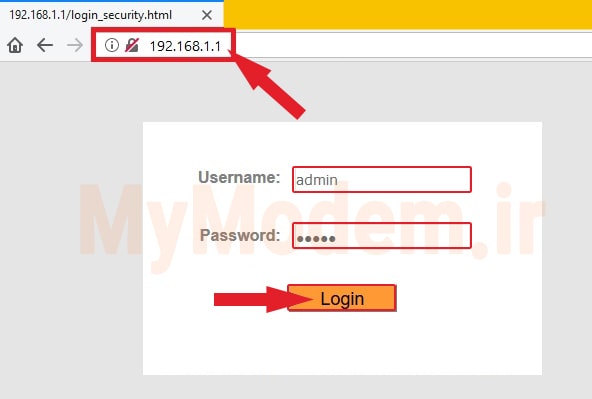
- در صفحه باز شده جهت وارد شدن به پنل کاربری مودم ایرانسل TF-i60، نام کاربری (User name) و رمز عبور (Password) پیش فرض که کلمه admin می باشد را وارد کنید.
- از قسمت بالا سمت راست صفحه گزینه Wireless انتخاب نمایید.
- در بخش Wireless Settings گزینه Network Name SSID را انتخاب کرده و نام کاربری مورد نظر را وارد کنید.
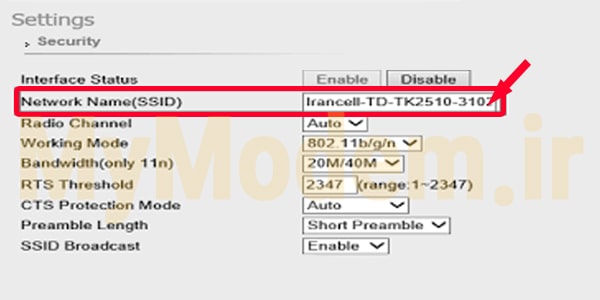
- برای تغییر رمز مودم یا رمز Wi-Fi روی گزینه Password کلیک کنید و رمز جدید مورد نظر خود را نوشته و روی کلید Save کلیک کنید.
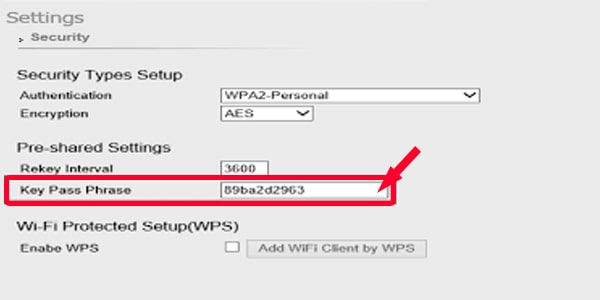
- در بخش Password می توانید رمز پیش فرض مودم TF-i60 را پاک نموده و رمز جدید مورد نظر خود را تایپ کنید و در نهایت تنظیمات را با کلیک روی گزینه Finish ذخیره نمایید.
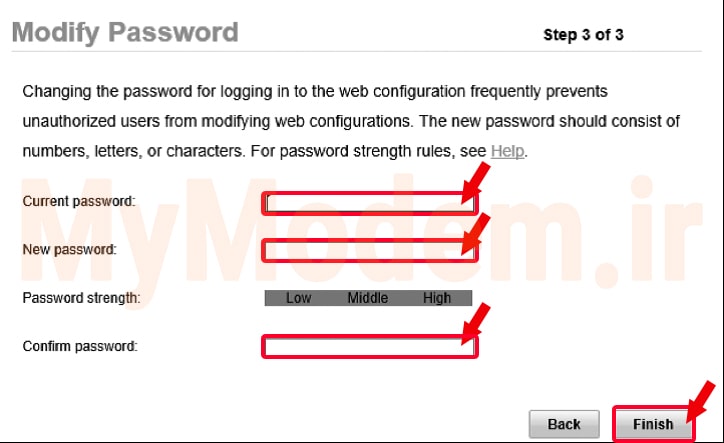
بعد از ذخیره کردن تنظیمات مودم ایرانسل TF-i60، اتصال شما از مودم رومیزی tf-i60 قطع می شود. پس از برقراری مجدد ارتباط با مودم، می توانید با وارد کردن نام و رمز جدید به مودم ایرانسل TF-i60 متصل شوید.
چگونه مودم ایرانسل TF-i60 را ریست فکتوری کنیم؟
یکی از نیازهای همیشگی کاربران در ارتباط با مودم ها، ریست فکتوری کردن مودم می باشد. در صورتی که بخواهید مودم خود را به شخص دیگری بفروشید یا مودم شما هک شده باشد یا حتی مشکل اتصال برای شما پیش آمده باشد، می توانید با این کار تنظیمات مودم ایرانسل tf-i60 را به تنظیمات زمان خرید یا همان تنظیمات کارخانه بر گردانید و مشکل مودم را بر طرف نمایید. برای انجام ریست فکتوری مودم ایرانسل tf-i60 به شکل زیر توجه کنید و طبق مراحل زیر عمل کنید.
- در پشت مودم ایرانسل TF-i60 دکمه ای به نام Reset قرار دارد، با یک سوزن دکمه Reset را فشار دهید.
- دکمه Reset را به مدت ۵ تا ۱۰ ثانیه نگه دارید، تازمانی که چراغ مودم خاموش(قرمز) و روشن(سبز) شود. (ممکن است کمی بیشتر طول بکشد.)
- پس روشن و خاموش شدن چراغ های مودم، مودم ریست فکتوری شده است.
قیمت مودم tf-i60 ایرانسل
قیمت مودم TF-i60 از ۱ ملیون و ۲۰۰ هزار تومان تا ۱ میلیون و ۵۰۰ هزار تومان، بدون در نظر گرفتن هزینه بسته اینترنت می باشد.
مزایا و معایب مودم ایرانسل TF-i60
دانستن مزایا و معایب مودم tf-i60 به شما در انتخاب مودم کمک بسیاری می کند.
مزایای مودم tf-i60
- پشتیبانی همزمان از سیمکارت و اینترنت FDD و TDD.
معایب مودم tf-i60
- پنل مدیریتی ضعیف می باشد.
- از قابلیت وای فای AC پشتیبانی نمی کند.
- مودم همراه و قابل حمل نیست.
- اتصال به اینترنت فقط از طریق ۱ سیم کارت امکان پذیر است.
- قیمت مودم کمی گران است.
- درگاه WAN ندارد.
چگونه میزان حجم بسته اینترنت خود را ببینیم؟
برای آن که بتوانید حجم باقی مانده از اینترنت خود را ببینید، می توانید به یکی از روش های زیر عمل کنید.
روش اول : ورود به حساب کاربری با استفاده از سایت ایرانسل من.
وارد سایت ایرانسل من شوید و با وارد کردن شماره سیم کارت اینترنت (شماره سیم کارت مودم) و وارد شدن به حساب کاربری خود، حجم اینترنت خود را مشاهده کنید.
روش دوم : ورود به حساب کاربری از طریق اپلیکیشن ایرانسل من.
نرم افزار ایرانسل من را از کافه بازار یا اپل استور دانلود کنید و سپس روی گوشی خود نصب نمایید و با ورود به حساب کاربری خود، میزان حجم باقیمانده از اینترنت مودم خود را در صفحه اول آن مشاهده کنید.
روش سوم: شماره گیری #۵۵۵* با خط ایرانسل.
روش چهارم: شماره گیری تلفن گویا ۷۰۰ از خط ایرانسل و شماره گیری ۰۹۳۷۷۰۰۰۰۰۰ از خطوط غیر ایرانسل.
سخن پایانی
در این مقاله نکات کلیدی درباره مشخصات مودم ایرانسل TF-i60، نحوه تنظیمات مودم ایرانسل TF-i60، نحوه ریست فکتوری مودم TF-i60 و هر آنچیز که شما در ارتباط با این مودم نیاز دارید، بیان شد. اگر حتی با این مقاله مسئله شما برطرف نشد اصلا نگران نباشید. می توانید از کارشناسان مودم من کمک بگیرید.










ثبت ديدگاه